Allmänt
Den här anvisningen beskriver hur rapportering av olika rapporteringsuppsättningar sker med hjälp av Excelblanketten. Illustrationerna har utnyttjat utsikterna från KTAS-formuläret för kommuners och kommuners budget- och ekonomiplan.
Metoden för skickande av information i blankettform är avsedd för dem som i det första skedet inte kan producera material i XBRL- eller CSV-format. Detta leveranssätt kommer endast att vara tillgängligt för kommunerna under en övergångsperiod (omkring fem år).
Innan du byter till produktionsleveranser måste bildandet och leveransen av information testas. Testningen bör göras separat för varje rapporteringsuppsättning. Separata Excelblanketter för testning finns Så här rapporterar du ekonomiska uppgifter till Statskontoret > Skickande av material som bilaga. Ladda ner formuläret och låt ändringar göras i formuläret.
Struktur
Excelblanketten för inlämnande av information består av en startflik och flikar namngivna efter varje rapporteringshelhets delhelheter (t.ex. bild 1 k-t05). Du kan ändra språket i Kommun-menyn från övre vänstra sidan av vyn Språk fi/sv.
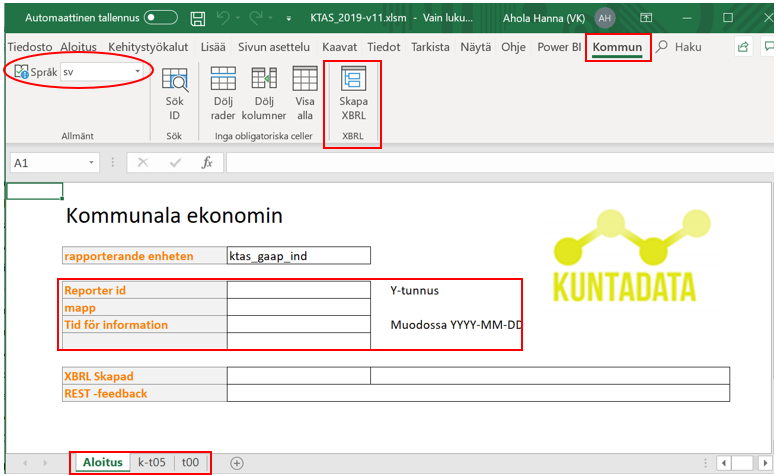
Bild 1 Illustration av Excels startsida
Rapportens grundläggande uppgifter – Börja fylla i här
- Börja med att klicka i den övre balken så att Kommunen blir aktiv.
- Mata in uppgifterna FO-nummer, mapp för sparande och tidpunkt för rapporteringen i startfliken.
Obs! I mappen för sparande på startfliken ska man spara just den XBRL-fil som bildas med blanketten när man väljer [Skapa XBRL]. Själva Excelblanketten sparas alltså inte samtidigt, utan man kan välja att spara den med Excels normala funktioner (Fil -> Spara som).
Uppgifterna på den första sidan ska vara ifyllda innan XBRL-rapporten skapas.
- Reporter id, FO-nummer
- Mapp där XBRL-filen ska skapas
- Tid för information i formatet ÅÅÅÅ-MM-DD (t.ex. 2020-12-01)
Inmatning av uppgifter i Excel
När uppgifterna i startfliken har matats in kan man mata in de uppgifter som ska rapporteras. För varje rapporteringshelhet har en tabell sammanställts som en separat Excelflik.
I rapporteringshelheten Kommunernas budget och ekonomiplan (KTAS) finns bara en tabell (k-t05). Till slut ska även rapportens uppgifter matas in i tabellen t00 (FO-nummer samt rapporteringsperiodens start- och slutdatum och eventuell Tilläggsuppgift).
Inmatningsregler
När man matar in uppgifter i tabeller är det bra att komma ihåg den information som ges i detta avsnitt.
Att notera vid inmatning av uppgifter
- Uppgifter får matas in endast i tabellens dataområde.
- De gula cellerna ska anges i uppgifterna.
- Rapportering till gråceller är inte nödvändigt, men det är möjligt.
- Alla obligatoriska fält måste ha en nummerinformation inmatad.
- Cellerna är formaterade enligt datainnehåll.
- Celler som innehåller en urvalslista är markerade med bakgrundsfärg.
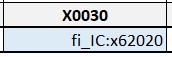
Bild 2 Cell som innehåller urvalslista och är markerad med bakgrundsfärg
- Urvalslistan med värden visas när man högerklickar i cellen.
- Värdet väljs genom att man väljer önskad rad och dubbelklickar på raden eller klickar på Väljknappen
- Man kan filtrera alternativ i listan genom att mata in en del av ett ord i Filter-fältet och trycka på Enter.
- OBS! Man kan också mata in ett värde manuellt i en cell som innehåller en urvalslista, men cellerna har ingen funktion för att kontrollera om värdena är korrekta. Om du använder urvalslistan får du däremot endast värden som lämpar sig för cellen i fråga.
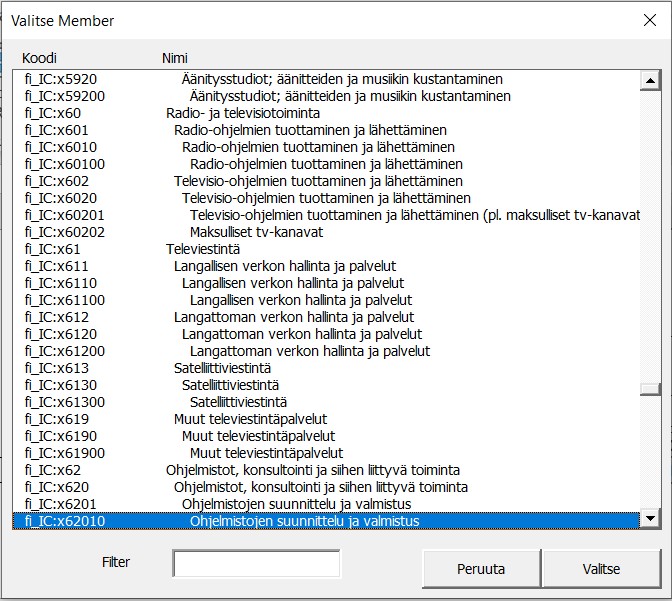
Bild 3 Innehållsvy för urvalslista
Excelfunktioner som inte ska användas
- Förflyttning av celler
- Kopiering av celler genom att dra
- Klippa och Klistra in-funktionerna i övrigt än bara med Värden-optionen
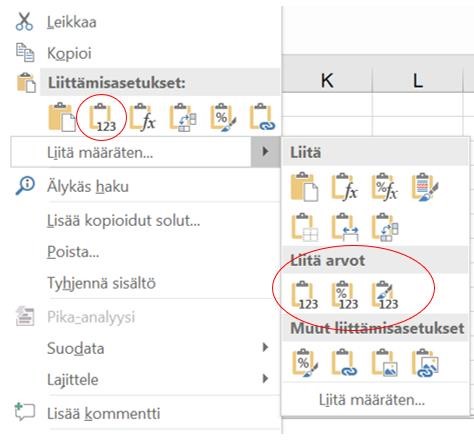
Bild 4 Klistra in med värden-optionen
Detaljer om datainnehållet
- Uppgifterna matas in i hela euro. Tusen euro skrivs som 1000,00
- Man kan använda flera decimaler
- Endast kommatecken (,) fungerar som decimaltecken
- Mellanslag får inte användas som tusentalsavgränsare
- Mellansummor (verksamhetsintäkter, verksamhetskostnader, räkenskapsperiodens resultat) kan fyllas i eller lämnas tomma. Systemet beräknar också mellansummor automatiskt. Om den mellansumma som matats in avviker från den mellansumma som systemet beräknat visas en granskningsobservation.
Tabelltyper
Det finns två typer av tabeller, fasta tabeller och tabeller med öppen Y-axel. Den slutliga taxonomin för KTAS-rapporteringspaketet innehåller endast fasta tabeller och kolumner eller rader kan inte läggas till i mallen.

Bild 6 Tabeller med öppen Y-axel Obs! Fliken t02 som syns på bilden behöver inte fyllas i om kommunen inte har några affärsverk att rapportera!
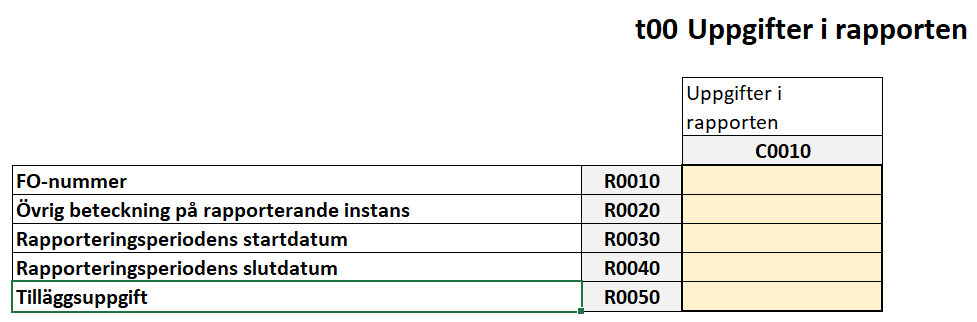
Bild 7 Uppgifter i rapporten t00
Bilder ovan med information ”Övrig beteckning på rapporterande instans” betyder företagets eller balansenhetens emblem.
Du kan ange nödvändig ytterligare information i fältet Tilläggsuppgift. I det här fältet anges till exempel korrigeringen av fel under föregående budgetår.
Allmänna regler för utarbetande av rapporter
Vägledningen i detta kapitel bygger på den manual för automatisk finansiell rapportering av kommuner och välfärdsområden (AURA-handbok) som upprätthålls av finansministeriet. Dock har endast punkter som är relevanta för överföring med Excelblankett extraherats från Aura-handbok. Länk till Kommun-AURA och HVA-AURA.
Som standard anges alla siffror i XBRL-deklarationer som rena siffror utan frontmärken. Namn/specifikationen för ett element uttrycker presumtionen för den postens främre märke (intäkter plus kostnader minus). Endast om justeringar har gjorts av kostnads- eller intäktsposten som ändrar det främre märket för postvärdet ska inkluderas i minustecknet.
Utöver dessa antaganden har frågan objekt som kan vara antingen + eller – märkta. I det här fallet anger föredraganden om det behövs ett minustecken framför figuren. Förutsättningen är att poster av typen ”förändring”, enligt antagande, alltid ökar balansräkningsvärdet eller rörelseresultatet, i vilket fall siffran rapporteras som positiv. Den allmänna presumtionen om kassaflöden är positiv om inte annat anges i posten i datafältet. Exempel på användning av framtecken i XBRL-anmälan ges nedan.
T.ex. 1 ”Övriga kostnader för verksamheten” är 100 €
Värdet rapporteras som ”100” (inte minus, eftersom presumtionen är ett pass)
T.ex. 2 ”Verksamhetens och investeringarnas kassafölde” är 500 € negativt
Värdet rapporteras som ”-500” (presumtionen är positiv)
T.ex. 3 Värdet av ”materiella tillgångar” vid räkenskapsårets slut uppgår till 300 €
Värdet rapporteras som ”300” (inga förhandsmarkeringar för balansräkningskonto enligt)
Noggrannhetsnivån för de siffror som ska rapporteras
Uppgifterna kommer att rapporteras åtminstone en euro, men de kan också rapporteras vid en centresolution.
Rapportering av nollvärden
Uppgifter som definieras som obligatoriska rapporteringsdata (gula fält) ska tillhandahållas även om deras värde är noll. Värdet på datafältet ska inte heller lämnas tomt, men ska sättas i ”0”.
Reparation/vidaresändning av rapportdata
Om information i rapporten som redan har skickats en gång vill korrigeras, kompletteras eller raderas, bör rapporten återpubliceras i sin helhet. Informationen i den nya rapporten ersätter helt och hållet all information i den gamla rapporten.
Skickande av XBRL-material när tabellerna är ifyllda
När de nödvändiga uppgifterna har matats in på blanketten skickas en XBRL-rapport till Kommunekonomins informationstjänst. Den rapport som ska skickas in bildas med funktionsknapparna i kommunverktygslådan [Skapa XBRL] (se bild 1). Filen sparas i den mapp som anges i startfliken.
För att skicka in testmaterialet behöver du användarnamn för testmiljön för Kommunekonomins informationstjänst. Sök efter användarnamn på kuntadata@valtiokonttori.fi. I meddelandet anger du namn, e-postadress och namn och FO-nummer för kommun/samkommun. Du kommer att få ett e-postmeddelande och instruktioner för att aktivera användarnamn när användarnamn har ställts in.
Det genererade materialet levereras via
Godkännandetjänsten genom att välja Skicka material från det översta bandet. Välj önskad fil och filtyp XBRL eller CSV. Du kan för närvarande skicka XBRL-instansdokument eller CSC-filer till Kommunekonomins informationstjänst för vilken tjänsten kan bilda de nödvändiga XBRL-instansdokumenten. Skicka materialet.

Bild 8 Skickande av material i Godkännandetjänsten
När materialet skickas in sparas det skickade materialet i XBRL-format i den filväg som anges i startfliken. Filnamnet genereras automatiskt utgående från rapporteringshelhet, rapporteringsdatum och klockslag.
Bild 9 Sparande av det material som bildats i en mapp
Excelverktyg och -funktioner
Språk
- Språk – hittills kan du välja finska och svenska
Sök
- Sök- ID – Lokalisering av en cell med hjälp av Data-ID.
XBRL
- Skapa XBRL – Skapar en XBRL-rapportfil av de uppgifter som fyllts i tabellerna, som skickas via
uppladdningssidan för material till Kommunekonomins informationstjänst.

